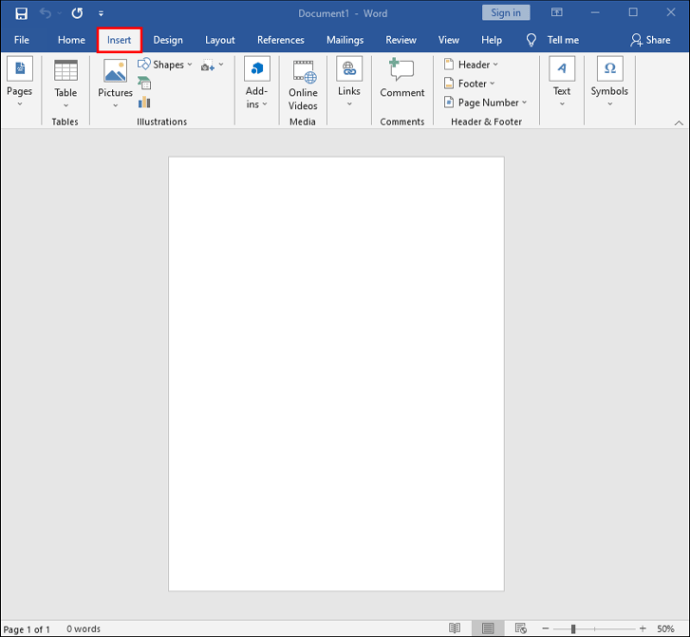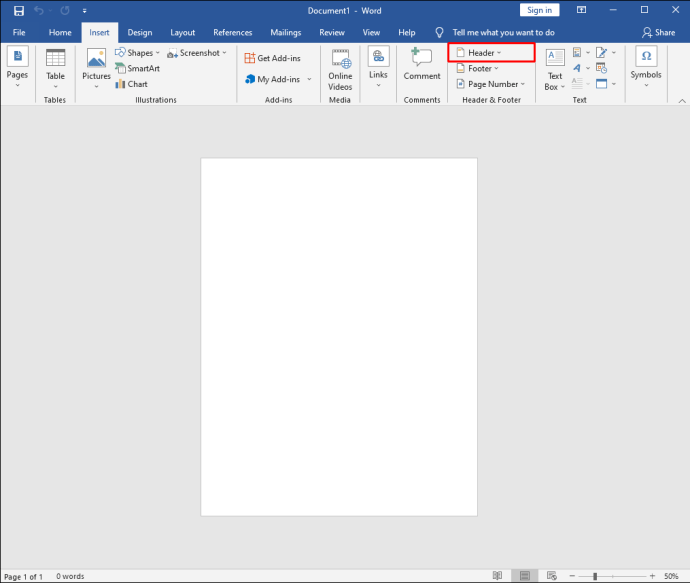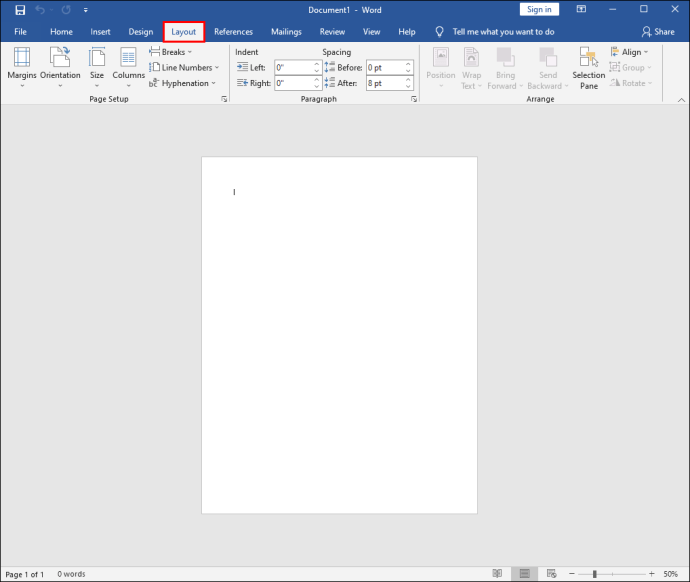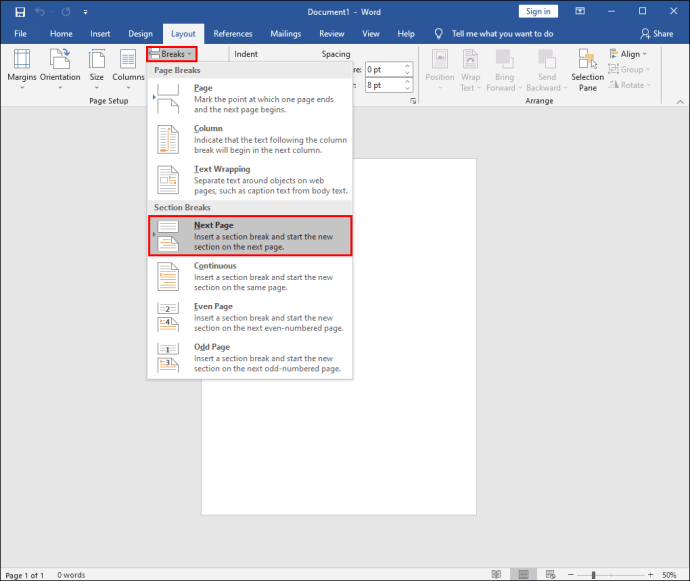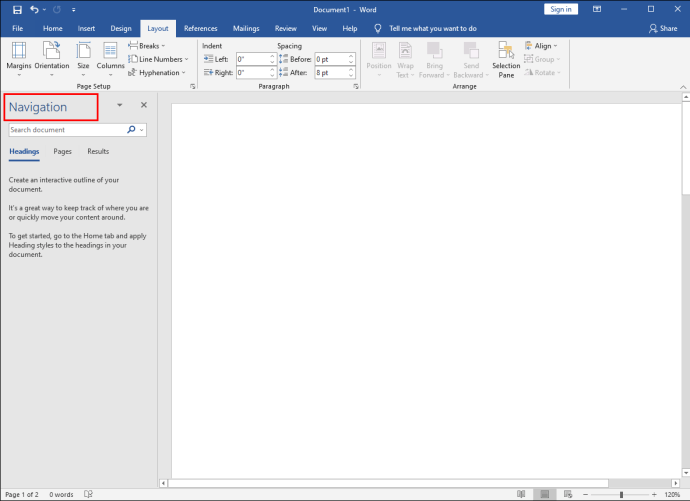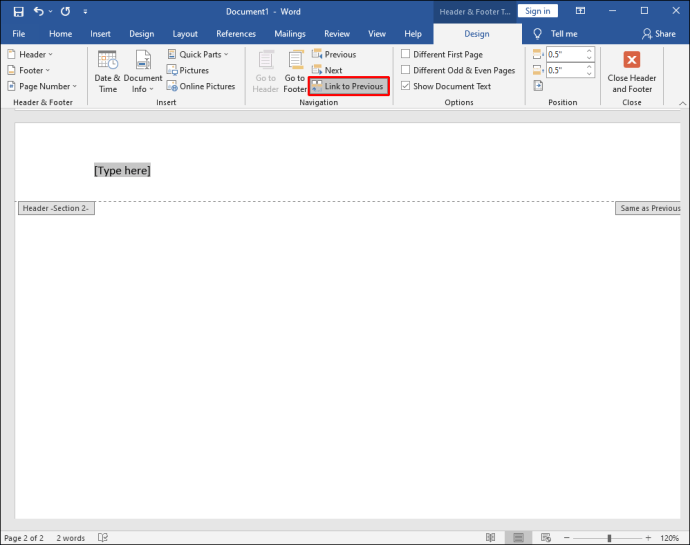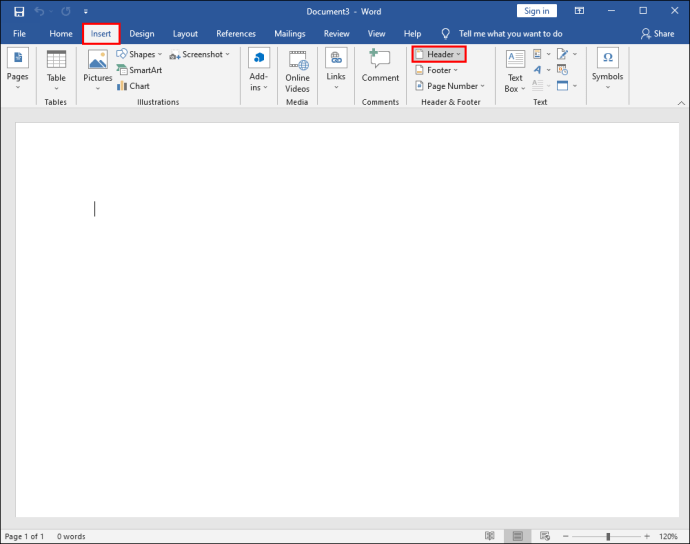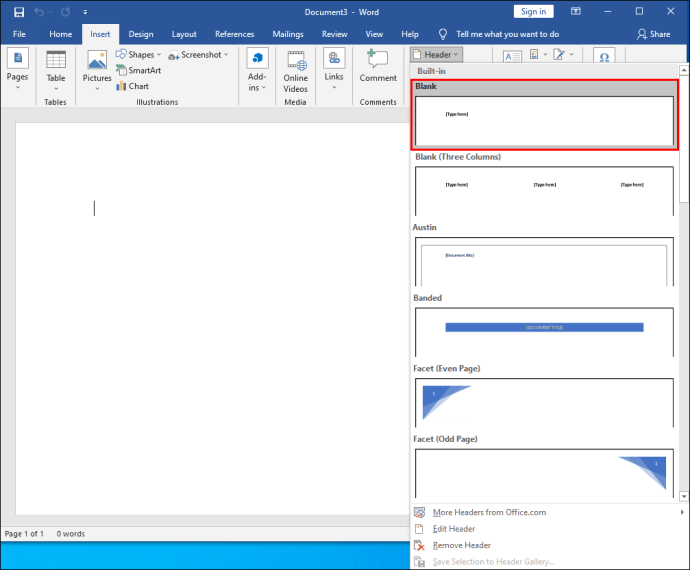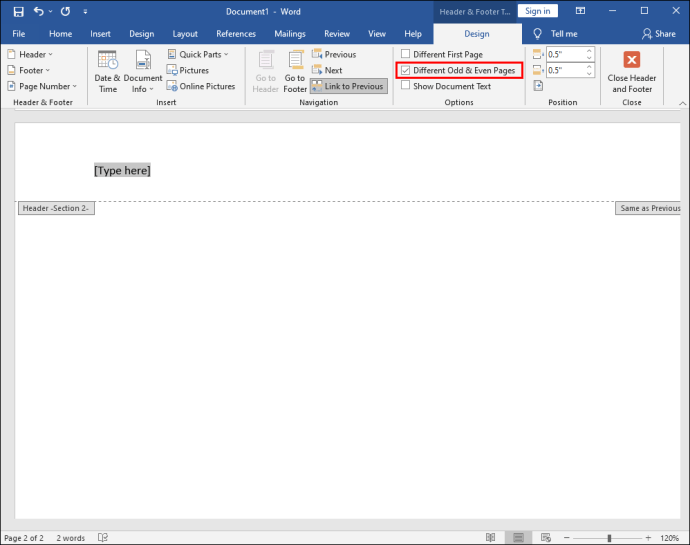אזור הכותרת במסמך Word הוא מעשי מכיוון שהוא יכול לחסוך למשתמשים בעיות בחזרה על מידע מסוים. זה מה שנקרא גם "כותרת רצה".
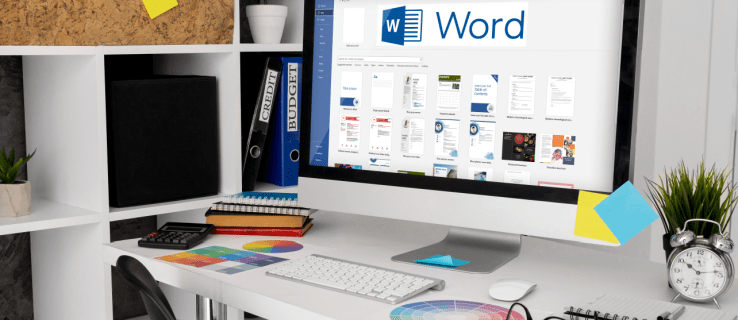
הלוגו של העסק או פרטי ההתקשרות שלך, למשל, הם שימוש נהדר בשטח הכותרות. עם זאת, ישנם מקרים שבהם אינך רוצה את אותה כותרת בכל עמוד במסמך שלך.
אולי אתה צריך לסמן כל עמוד קצת אחרת, וצריך שתהיה לך אפשרות לשנות את הכותרת. למרבה המזל, זה לא תהליך מסובך ב-Word ודורש כמה שלבים פשוטים.
כיצד ליצור כותרות שונות עבור דפים שונים במחשב
למרות ש-Word זמין במכשירים ניידים, רוב האנשים מעדיפים להשתמש בו במחשבים שלהם מכיוון שזה הרבה יותר נוח.
אם אתה נמצא במחשב וצריך כותרת רצה במסמך שלך, קל להגדיר אותה. אז לפני שנעבור על איך ליצור כותרות שונות עבור כל עמוד, בואו נראה כיצד ליצור כותרת ראשית:
- צור מסמך Word חדש.

- עבור ללשונית "הוספה" בתפריט הראשי.
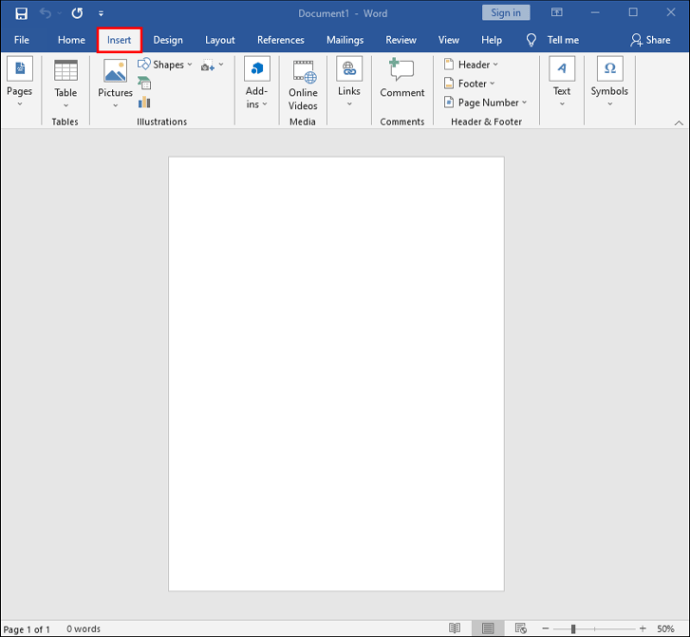
- לחץ על "כותרת עליונה" בקטע "כותרת עליונה ותחתית".
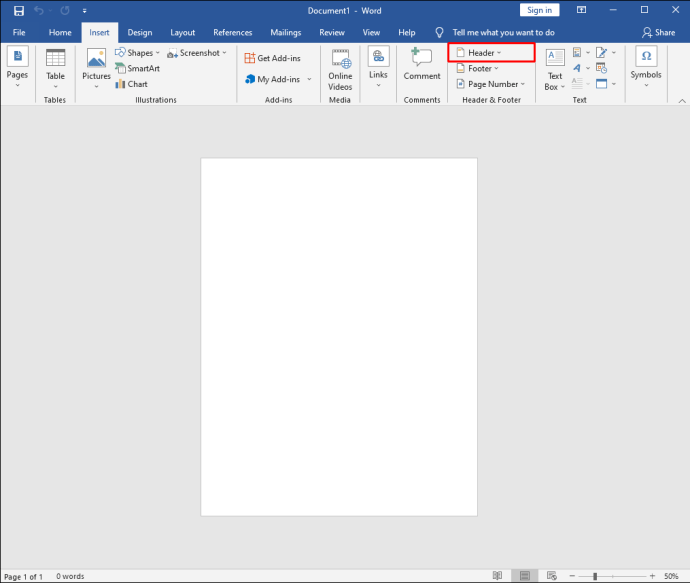
אתה יכול לבחור כותרת ריקה או לנצל את אפשרויות הכותרת המובנות ב-Word. לאחר שתשלים את השלבים האלה, הכותרת שנבחרה תופיע בכל עמוד של המסמך.
עם זאת, אם אתה רוצה כותרת אחרת בכל עמוד חדש של מסמך Word, הנה מה שאתה צריך לעשות:
- עבור ללשונית "פריסה" בתפריט הראשי.
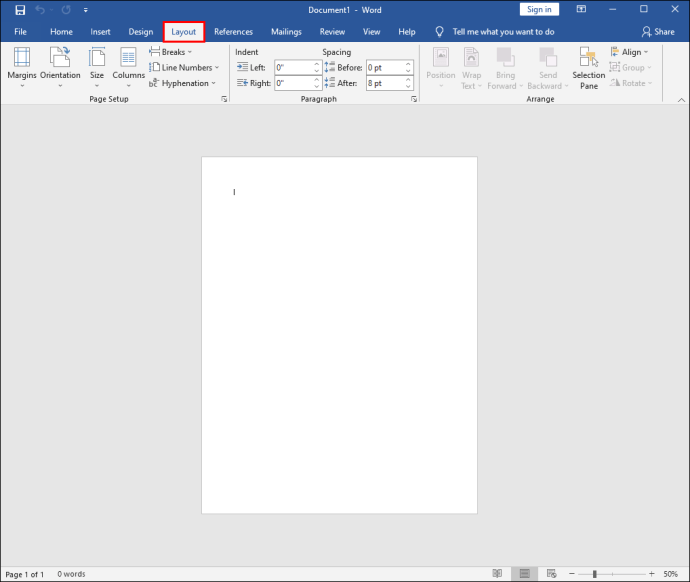
- בחר "הפסקות" מהתפריט הנפתח ואחריו "העמוד הבא".
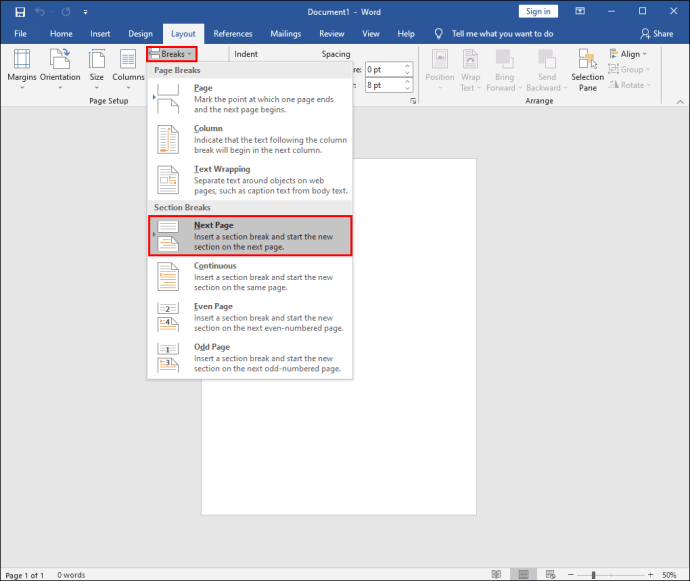
- הסמן שלך ינחת בעמוד השני של המסמך, ותראה את אותה כותרת גם בעמוד זה. כדי לבטל זאת, עבור לקטע "ניווט" בכרטיסייה "פריסה".
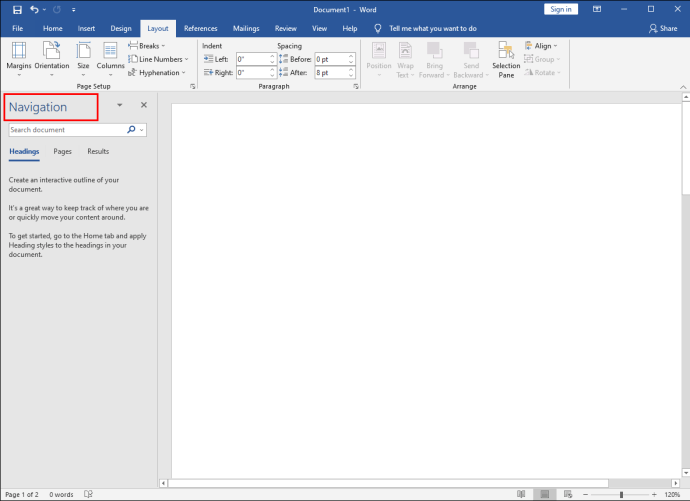
- כבה את התכונה "קישור לקודם".
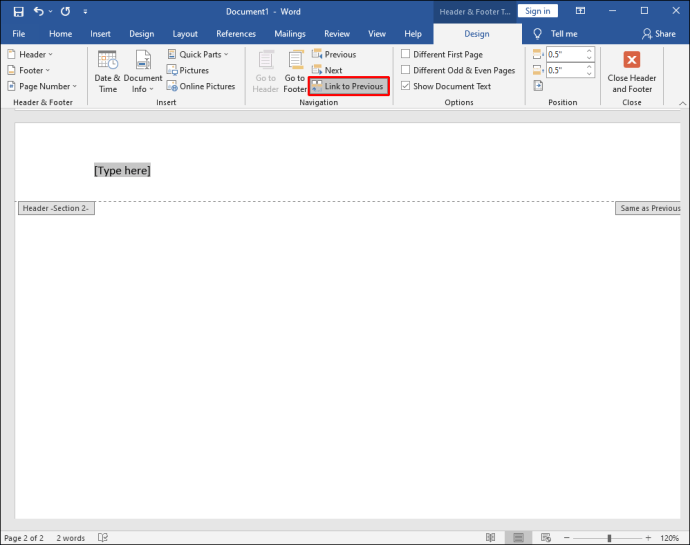
- לחץ על כפתור "סגור כותרת עליונה וכותרת תחתונה".

הכותרות מנותקות כעת, ותוכל לשנות את שם הכותרת החדשה או להשתמש בלוגו אחר.
בעצם, כל מה שאתה עושה הוא לפצל את המסמך למספר חלקים ולבטל את הקישור של החלקים הללו לחלוטין. אתה יכול לעשות זאת כמה פעמים שאתה צריך כדי ליצור כותרת אחרת בדף.
כיצד ליצור כותרות שונות עבור דפים שונים באייפד
שימוש ב-Word ב-iPad יכול להיות מועיל כשאתה בדרכים וצריך לעבוד על המסמך. אפליקציות Microsoft Office עובדות בצורה יוצאת דופן באייפד, אך חלק מהפונקציונליות חסרות.
אתה יכול ליצור כותרות עליונות ותחתונות ולבצע התאמות בסיסיות, אבל אין לך אפשרות לבטל את התכונה "קישור לקודם" כפי שאתה עושה באפליקציית Word לשולחן העבודה. לכן, אינך יכול ליצור כותרות שונות עבור דפים שונים ב-Word ב-iPad.
ב-iPad, תראה רק "זהה לקודם" בכל קטע עמוד חדש. עם זאת, מה שאתה יכול לעשות הוא ליצור דף ראשון אחר. להלן השלבים שיש לבצע:
- פתח את אפליקציית Word באייפד וצור מסמך חדש או פתח מסמך קיים.
- הקש על כפתור התפריט בפינה התחתונה של המסך בצורת משולש.
- בצד שמאל של המסך, הקש על כפתור "בית", וכאשר מופיע תפריט, בחר "הוסף".
- כעת, בחר באפשרות "כותרת עליונה ותחתית" בחר את הכותרת העליונה.
- לאחר מכן, שנה לאפשרות "פריסה" בתפריט הראשי.
- בחר "הפסקות" ואחריו "העמוד הבא".
- שנה את הכותרת העליונה למה שאתה רוצה שהיא תהיה ולאחר מכן עבור אל "אפשרויות" בקטע "כותרת עליונה ותחתית".
- סמן את התיבה "דף ראשון שונה".
- שנה את הכותרת העליונה בעמוד הראשון הקש על כפתור "סגור כותרת עליונה ותחתית".
כיצד ליצור כותרות שונות עבור דפים שונים באייפון
עבודה על מסמך Word באייפון שלך היא פחות אידיאלית אבל לפעמים הכרחית. אתה יכול לבצע כל עריכה והתאמות באייפון שלך, כולל הוספת כותרות עליונות ותחתונות.
למרבה הצער, אין אפשרות ליצור כותרות שונות לחלוטין עבור כל עמוד, מכיוון שכולן נשארות מקושרות לעמוד הקודם, ואין דרך לשנות זאת.
האפשרות היחידה היא לשנות את הכותרת בעמוד הראשון או ליצור "דפים אי-זוגיים שונים".
אם ברצונך להחיל הגדרה זו, להלן השלבים:
- פתח מסמך Word באייפון.
- בחר "הוסף" מהתפריט הראשי, בחר "כותרת עליונה ותחתית" וצור את הכותרת העליונה.
- לאחר מכן, עבור לאפשרות "פריסה" בתפריט הראשי, ולאחר מכן "הפסקות".
- בחר "העמוד הבא". לאחר מכן הקש על הקטע "כותרת עליונה ותחתית" ובחר "אפשרויות".
- לבסוף, סמן את התיבה לצד האפשרות "דפים אי זוגיים ושונים".
כיצד ליצור כותרות שונות עבור דפים שונים באנדרואיד
האפליקציה לנייד של MS Word זהה בין אם אתה משתמש בה במכשירי iOS או אנדרואיד. אתה יכול לעשות הרבה עם מסמכי Word בטאבלט או בסמארטפון אנדרואיד שלך. למרבה הצער, בדיוק כמו מכשירי iOS, יצירת כותרות שונות עבור דפים שונים לא תעבוד באנדרואיד.
עם זאת, אתה יכול לבחור ליצור כותרות אחרות בדפים שונים ומשונים או ליצור כותרת עליונה אחרת בעמוד הראשון של המסמך.
איך ליצור כותרת שמחליפה דפים
אם אתה רוצה לראות כותרת אחרת בדפים חלופיים, אתה יכול להשתמש בפונקציה "דפים אי זוגיים ושונים". אם אתה משתמש ביישום שולחן העבודה של Word במחשב ה-Mac או Windows שלך, הנה איך התהליך הזה עובד:
- צור מסמך חדש ב-Word.

- עבור ללשונית "הוספה" בתפריט הראשי ובחר "כותרת עליונה" מהקטע "כותרת עליונה ותחתית".
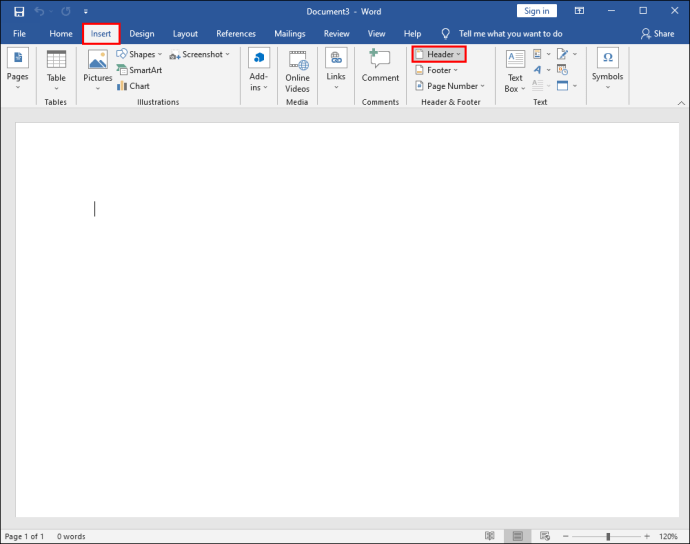
- בחר כותרת ריקה או השתמש באחת מהאפשרויות המובנות.
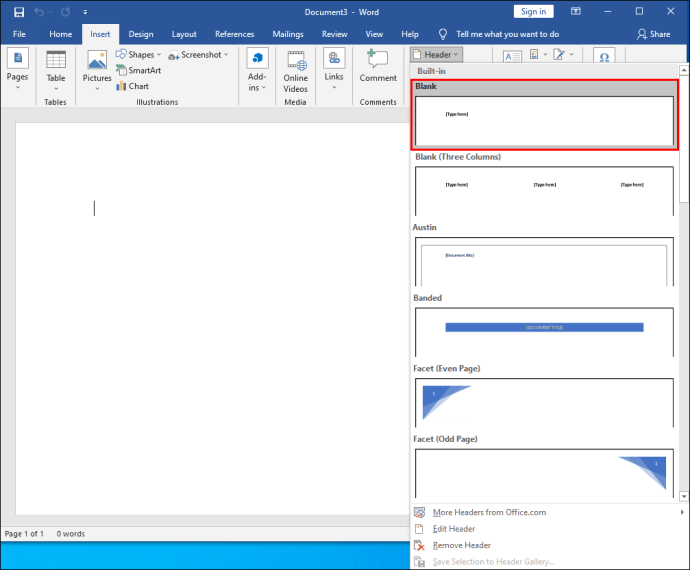
- בקטע "כותרת עליונה ותחתונה", סמן את האפשרות "דפים אי זוגיים ושונים".
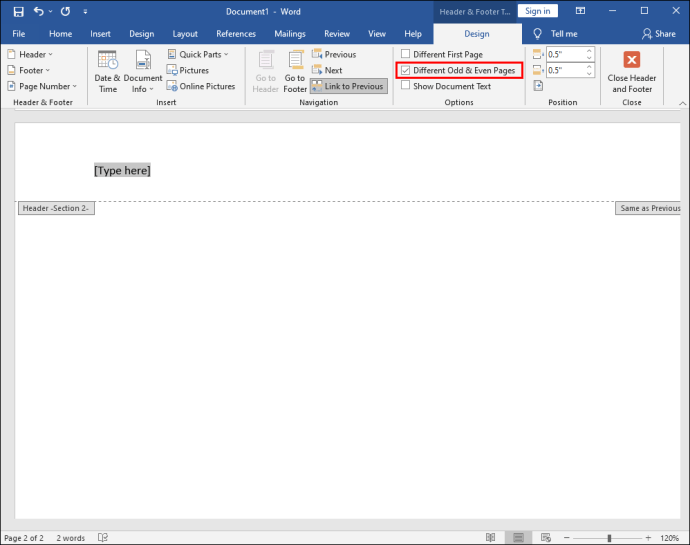
- תחילה צור כותרת עבור הדף הראשי (המוזר).
- עבור לדף הבא וחזור על שלבים 2-3 וצור כותרת אחרת.
- לבסוף, לחץ על כפתור "סגור כותרת עליונה וכותרת תחתונה".

אתה אמור להיות מסוגל לראות את הכותרות השונות בדפים חלופיים בכל מסמך Word.
שאלות נפוצות נוספות
האם אתה יכול ליצור כותרות תחתונות שונות עבור דפים שונים?
כן אתה יכול. לכל עמוד במסמך Word שלך יכולה להיות כותרת עליונה אחרת יכולה להיות גם כותרת תחתונה שונה. כל השלבים שכוסו לעיל חלים, מלבד שתבחר "כותרת תחתונה" במקום "כותרת עליונה" כאשר הדבר מתאים.
יצירת פריסת מסמך Word הטובה ביותר
Word היא אפליקציית עיבוד טקסט מתוחכמת להפליא, אבל היא יכולה להיות מהממת לפעמים. יש כל כך הרבה תכונות ואפשרויות המאפשרות למשתמשים להתאים אישית ולכוונן את המסמכים שלהם.
אפליקציית הכותרת העליונה והתחתונה נראית פשוטה במובנים רבים, אך היא הופכת מעט יותר מסובכת בעת שימוש באפליקציית Word לנייד. בעוד שיצירת כותרות עליונות ותחתונות שונות בדפים שונים ב-Word היא פשוטה באפליקציית שולחן העבודה, אי אפשר לעשות זאת באפליקציה לנייד.
ובכל זאת, יש הרבה שאתה יכול לעשות, כולל שינוי הכותרת העליונה של העמוד הראשון ויצירת כותרות עליונות ותחתונות לסירוגין.
באיזו תדירות אתה משתמש בתכונת הכותרת העליונה והתחתונה ב-Word? ספר לנו בקטע ההערות למטה.